首页 / 教程
wps做有密封线的卷子 | wps中制作试卷密封线
2022-09-21 20:07:00
1.wps中如何制作试卷密封线
1、启动金山文字2002,执行“视图→工具栏→图形”命令,展开“图形”工具栏。
2、点击上述工具栏上的“单行文字”按钮,然后按住左键在文档中拖出一个文字框,设置成“左对齐”、“五号”字后,输入文本“学校:姓名:身份证号码:准考证号码:”(具体字符,请根据试卷的实际情况确定),并调整好文字框的高度。
3、右击上述文字框,在随后弹出的快捷菜单中,选“对象属性”选项,打开“单行文字属性”对话框。
4、切换到“位置尺寸”标签下,在其中的“旋转”后面的方框中输入数值“90”(也可以通过右侧的按钮进行调整),确定退出。
5、将文字框移至试卷左边距处,并通过按空格键,调整好上述文本间的位置。
6、单击“图形”工具栏上的“直线”按钮,在上述文字框右侧相应的位置画出用于考生填写相关信息的若干条竖线。
2.WPS如何制作试卷密封线
第1步:输入文字
从“视图→工具栏”下激活“图形”工具,然后调用单行文字工具,按住鼠标左键在页面上进行拖动出矩形框,输入文字,内容一般是“考生答题不得超过此密封线”,然后设置好所需要的字体、字号等格式。
第2步:绘制密封线
密封线可以使用图形工具中的直线工具来完成,注意绘制直线时应该按住Shift键,否则可能画出的直线不是很直,看起来就不太美观了。
第3步:组合对象
点击“常用”工具栏上最右侧的“选择”按钮,按住鼠标左键框选刚才创建的所有对象,然后从右键菜单中选择“组合→组合”命令将上述对象组合起来。
第4步:旋转组合对象
右击组合对象,从快捷菜单中选择“对象属性”命令,打开图1所示对话框,切换到“位置尺寸”标签页。
图1尺寸设置
在“旋转”框中键入90,这样就可以将组合对象逆时针旋转90°,接下来再调整至适当位置。如果你觉得两条密封线的长度嫌短,可以先将组合对象分解后再适当拉长。
最后,我们还需要让密封线在每一页试卷上出现。为了达到这个目的,请右击组合对象,然后从快捷菜单中选择“排版位置→排在每一页”命令,这样就可以保证试卷的每一页左侧都有统一的试卷头,最终效果如图2所示。
图2效果图
3.wps中怎么在试卷左边制作密封线班级姓名
密封线是先打上“密封线”三个字,然后再加上虚线,注意:那三个字之前需要一定的相同的距离,而且打字要在横向的文档里面,这样才便于直观的察看与调整。
首先你选择文档中的插入——文本框下拉倒三角——选择多行文字
把你想要编辑的文字复制在文本框里面或者直接在文本框内打字也是可以的,我呢是用的复制与粘贴。
把复制到你所要编辑的试卷当中去,再向左旋转90度,再打开布局选项,把执行:文字绕——四周型环绕,把它调到试卷的左边
利用相同的方法,也可以在上面的基础上修改一下,只要密封线,放在对应的位置就行了。一左,一右。
注意事项
一张试卷的密封线要在同一位置,所以你必须要根据页边距来移动位置,左、右边距相同便于调整密封线的位置。
文本框的颜色应设置为无色,填充颜色无色,轮廓色无色,不然打印出来有边框。
4.Word如何制作考试试卷模版带密封线
打开 Word,进行页面设置。
单击菜单 文件——页面设置 在页边距选项卡中,设置好上、下、左、右边距,纸张方面 横向。 在纸张选项卡中,设置纸张大小,通常考卷都是B4的。
在文档网络选项卡中,栏数设为2 ,点确定,页面设置就完成了。 输入基本内容,如样表。
单击菜单 插入——分隔符——分页符 或 按 Ctrl+Enter回车。 这里分两页,第一页为试卷,第二页为答题纸,考生所有答题结果都要写在答题纸上,在考试结束后只要交答题纸就可以了。
把答题纸基本内容输入,与上一页基本相似。 做密封线吧。
单击 插入——文本框——竖排 调整一下文本框的大小。 单击菜单 格式——文字方向。
调整为合适的方向。 在文本框中 输入 班级、姓名、考号,在回车,输入短线或* 中间加上密封线三个字。
文本框的框线很难看,去掉吧。 在文本框的边框线上点鼠标右键——设置文本框格式。
把填充和线条颜色改为无填充颜色,单击确定。 单击视图——页眉和页脚。
在页眉和页脚工具栏里选择 插入“自动图文集”——第X页 共Y页。 OK 第二页也制作完成,最后保存文件。
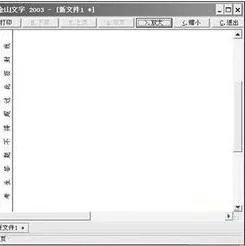
最新内容
| 手机 |
相关内容

tplink有线桥接设置(tplink有线桥
tplink有线桥接设置(tplink有线桥接设置教程),路由器,设置,点击,路由,地址,连接,桥接,无线,1. tplink有线桥接设置教程根据官方说明书上,先
自制电脑壁纸教程(电脑壁纸怎么自
自制电脑壁纸教程(电脑壁纸怎么自己制作),点击,选择,桌面背景,单击,电脑壁纸,设置,更换,方法,1. 电脑壁纸怎么自己制作更换电脑桌面壁纸可
上古卷轴enb设置(上古卷轴enb设置
上古卷轴enb设置(上古卷轴enb设置教程),设置,上古卷轴,游戏,安装,教程,进入游戏,快捷键,菜单,1. 上古卷轴enb设置教程这类主要是光影mod或
wps自己制作流程图(WPS中做流程图)
wps自己制作流程图(WPS中做流程图),图形,流程图,连接,文字,点击,选择,工具,绘图,1.WPS中怎么做流程图通过Word制作,方法如下:1. 打开Word-点
华为wifi6路由器(华为wifi6路由器
华为wifi6路由器(华为wifi6路由器安装教程),华为,路由器,无线路由器,地址,密码,网络,输入,路由器安装,华为wifi6路由器安装教程下面简单的
制作超级表格快捷键(超级表格的快
制作超级表格快捷键(超级表格的快捷键),快捷键,点击,设置,超级表格,选择,输入,自定义,单击,1. 超级表格的快捷键在excel表格制作时,我们常会
开启VT教程(华硕主板开启vt教程)
开启VT教程(华硕主板开启vt教程),点击,选项,界面,设置,教程,选择,开机,重启,1. 开启VT教程1、将电脑关机,重新按开机键开机,在开机的同时迅速
笔记本电脑的轻松使用技巧(新手怎
笔记本电脑的轻松使用技巧(新手怎么用笔记本电脑 使用教程),触摸板,华硕,显示,网页,功能,移动办公,双屏显示,使用教程,1Cortana搜索框这个












